
Win10 Realtek Audio Manager が自動的に表示される Windows 10 で Realtek High Definition Audio Manager が頻繁に表示されることにまだ悩まされていますか?この問題はイライラするだけでなく、エクスペリエンスにも支障をきたします。この問題を解決するために、PHPエディターのStrawberryがWin10 Realtekの自動ポップアップ問題を解決する手順をこの記事で詳しく紹介します。この記事の方法を理解することで、この干渉を効果的に排除し、オーディオ体験をよりスムーズにすることができます。詳細なガイドを入手して問題を解決するには、読み続けてください。
1. コンピューターの左下隅にある検索ボックスに「コントロール パネル」と入力して開きます。
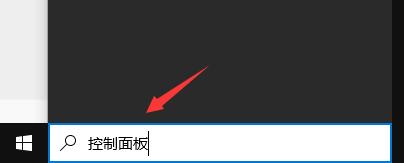
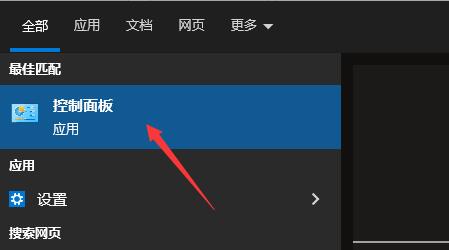
2. 開いたウィンドウインターフェイスで、[ハードウェアとサウンド]オプションをクリックします。
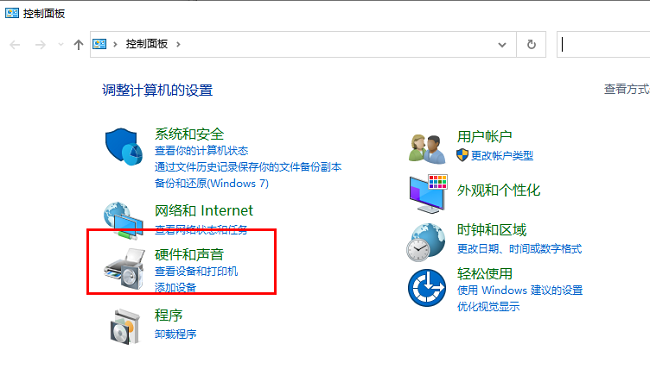
3. 次に、「Realtek High Definition Audio Manager」をクリックします。
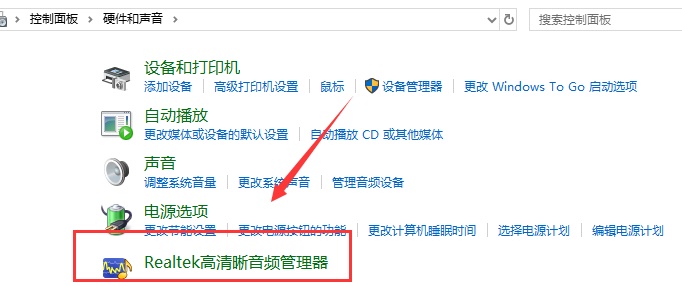
4. 新しいウィンドウインターフェイスに入ったら、右上隅にある黄色のフォルダーをクリックします。
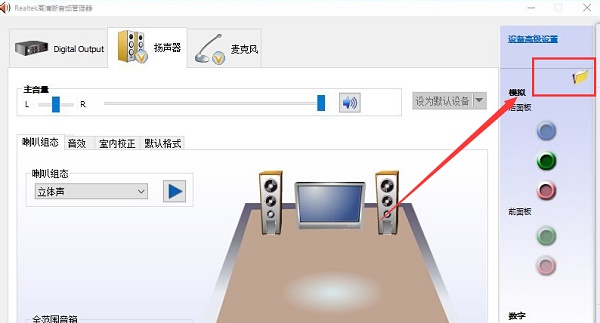
5. 最後に、ポップアップウィンドウで、「デバイスの接続時に自動ポップアップダイアログボックスをオンにする」の小さなボックスのチェックを外し、「OK」をクリックして保存します。
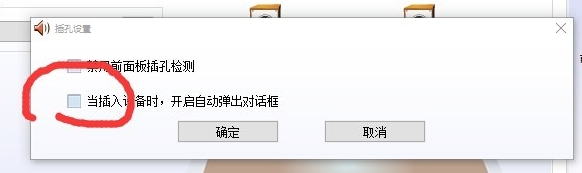
以上がWin10realtek が自動的にポップアップする場合の対処方法の詳細内容です。詳細については、PHP 中国語 Web サイトの他の関連記事を参照してください。